ホームページ >ソフトウェアチュートリアル >コンピューターソフトウェア >Grease Monkey プラグインを Google Chrome に追加するにはどうすればよいですか? Greasemonkey プラグインを Chrome ブラウザに追加する手順
Grease Monkey プラグインを Google Chrome に追加するにはどうすればよいですか? Greasemonkey プラグインを Chrome ブラウザに追加する手順
- WBOYWBOYWBOYWBOYWBOYWBOYWBOYWBOYWBOYWBOYWBOYWBOYWB転載
- 2024-04-24 16:10:261372ブラウズ
Web ページの機能が不完全だった経験はありますか? Google ブラウザに Tampermonkey プラグインをインストールすると、スクリプトを通じて新しい機能を実装できます。このプラグインを追加する方法が知りたいですか? PHP エディター Zimo では、ブラウザーの機能を簡単に拡張できるように、この記事で詳細なインストール手順を説明します。
Oil Monkey プラグインを Chrome ブラウザに追加する手順
1. Google Chrome では、右上隅にある 3 つの点をクリックしてメニューをポップアップ表示し、[拡張機能の管理] をクリックします。
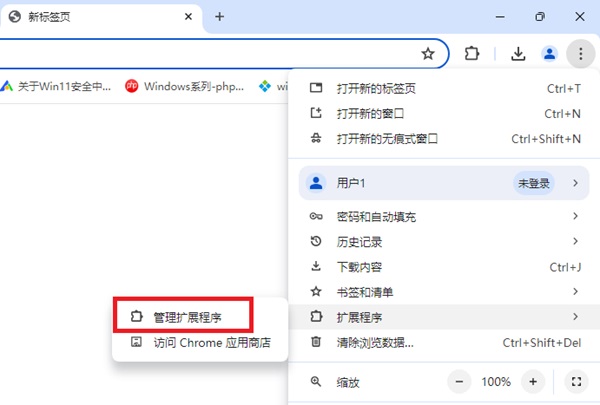
2. 拡張機能インターフェイスの右上隅にあるスイッチをクリックして、開発者モードをオンにします。
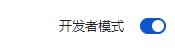
3. Oil Monkey プラグイン Google バージョン をダウンロードし、ダウンロードした crx ファイルをブラウザ ページにドラッグして、インストールできるようにします。
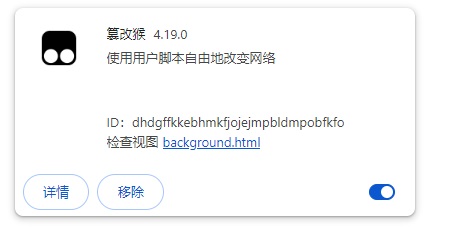
スクリプトのインストール方法について知りたい場合は、「Oil Monkey プラグインのスクリプトをインストールするには?」を参照してください。 》、誰もが真新しい体験をすることになると思います。
以上がGrease Monkey プラグインを Google Chrome に追加するにはどうすればよいですか? Greasemonkey プラグインを Chrome ブラウザに追加する手順の詳細内容です。詳細については、PHP 中国語 Web サイトの他の関連記事を参照してください。

